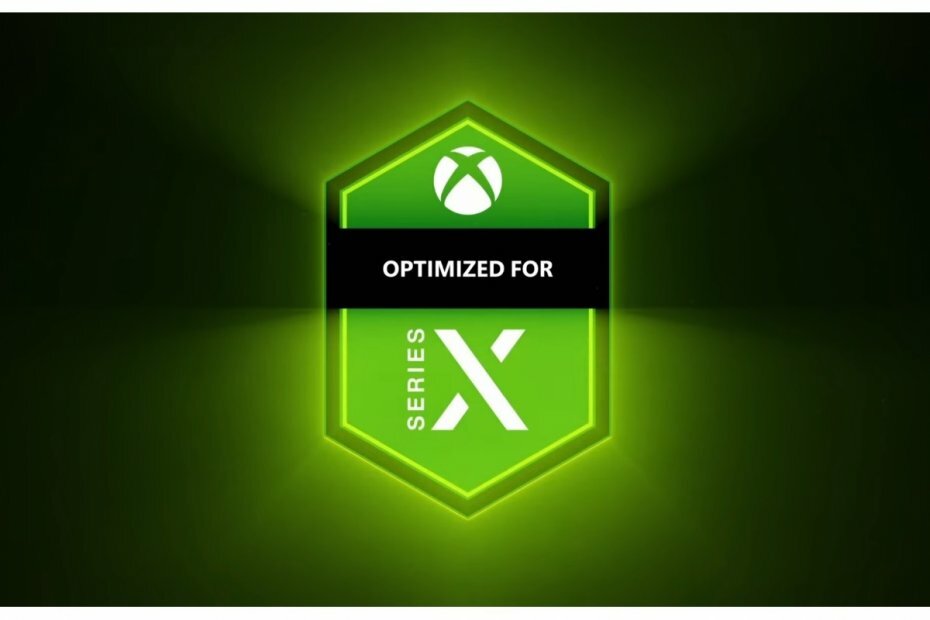- Cyberpunk เป็นเกม RPG ที่ใหญ่ที่สุดจาก CD Projekt Red ในสภาพแวดล้อม Sci-Fi ที่คุณทำอะไรก็ได้
- น่าเสียดายที่ผู้ใช้หลายคนรายงานว่ามีข้อบกพร่องที่ทำให้ไม่สามารถเปิดเกมได้
- หากต้องการเรียนรู้เพิ่มเติมเกี่ยวกับชื่อที่น่าทึ่งนี้ โปรดดูที่ ส่วนการเล่นเกมโดยเฉพาะ.
- ต้องการความช่วยเหลือเกี่ยวกับเกมและซอฟต์แวร์อื่น ๆ ที่ต้องแก้ไขหรือไม่? เยี่ยมชมของเรา ส่วนแก้ไขของเว็บไซต์.

ซอฟต์แวร์นี้จะซ่อมแซมข้อผิดพลาดทั่วไปของคอมพิวเตอร์ ปกป้องคุณจากการสูญหายของไฟล์ มัลแวร์ ความล้มเหลวของฮาร์ดแวร์ และปรับแต่งพีซีของคุณเพื่อประสิทธิภาพสูงสุด แก้ไขปัญหาพีซีและลบไวรัสทันทีใน 3 ขั้นตอนง่ายๆ:
- ดาวน์โหลด Restoro PC Repair Tool ที่มาพร้อมกับเทคโนโลยีที่จดสิทธิบัตร (มีสิทธิบัตร ที่นี่).
- คลิก เริ่มสแกน เพื่อค้นหาปัญหาของ Windows ที่อาจทำให้เกิดปัญหากับพีซี
- คลิก ซ่อมทั้งหมด เพื่อแก้ไขปัญหาที่ส่งผลต่อความปลอดภัยและประสิทธิภาพของคอมพิวเตอร์ของคุณ
- Restoro ถูกดาวน์โหลดโดย 0 ผู้อ่านในเดือนนี้
Cyberpunk 2077 เป็นความโกรธล่าสุดในแง่ของ RPG และหลายเกมรอการเปิดตัวอย่างเป็นทางการ แม้จะล่าช้าไปหลายครั้ง
เกมออกแล้ว แต่ผู้ใช้หลายคนประสบปัญหากับมัน หลายคนรายงานว่าพวกเขามีปัญหาในการเปิดเกมตั้งแต่แรก
เนื่องจากเกมนี้ได้รับความนิยมอย่างมาก เราจึงตัดสินใจสร้างคำแนะนำทีละขั้นตอนเกี่ยวกับวิธีแก้ไขปัญหานี้ และทำให้ Cyberpunk 2077 เปิดใช้อย่างถูกต้องบนพีซีของคุณในที่สุด
ฉันจะทำให้ Cyberpunk 2077 เปิดใช้งานอย่างถูกต้องบน Windows 10 ได้อย่างไร
1. ตรวจสอบให้แน่ใจว่าพีซีของคุณตรงตามข้อกำหนดขั้นต่ำของระบบ
ไม่มีใครปฏิเสธได้ว่า Cyberpunk เป็นเกมมหึมา และคุณจำเป็นต้องมีพีซีสำหรับเล่นเกมที่ทรงพลังเพื่อใช้งานอย่างถูกต้อง
ในกรณีนี้ตรวจสอบ check ข้อกำหนดระบบอย่างเป็นทางการของ Cyberpunk 2077:
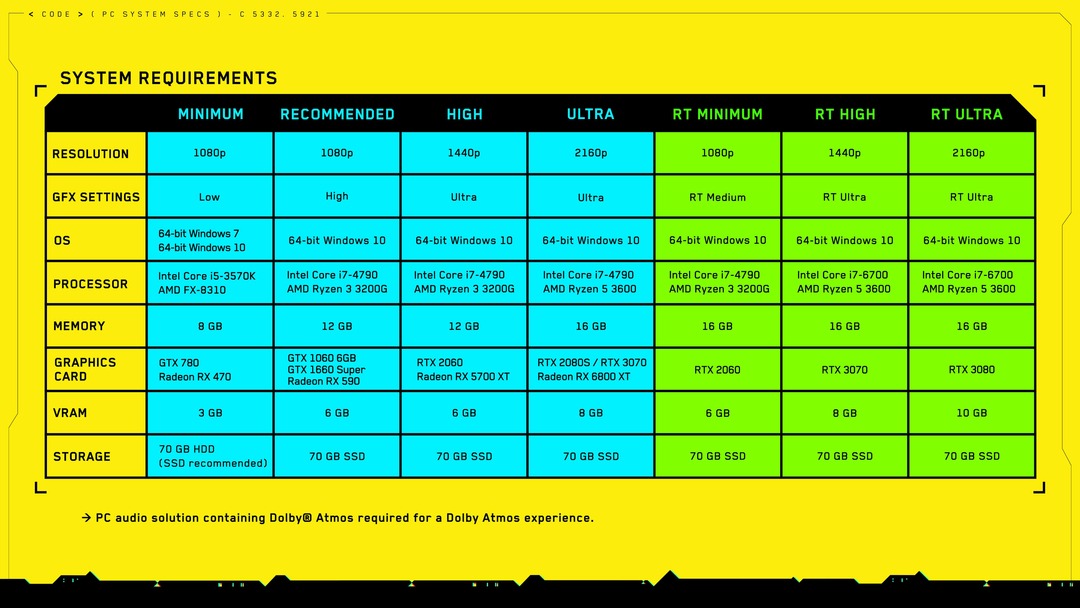
หากคุณสังเกตเห็นว่าพีซีของคุณต่ำกว่าข้อกำหนดขั้นต่ำของระบบ คุณควรพิจารณาการอัปเกรดบางอย่าง:
⇒ GPU ที่ดีกว่า
⇒ CPU ที่เร็วขึ้น
⇒ พีซีเดสก์ท็อปใหม่ทั้งหมด
⇒ เกมมิ่งโน้ตบุ๊กที่ทรงพลัง
2. อัปเดตไดรเวอร์จอแสดงผลของคุณ

ดังที่ได้กล่าวไว้ข้างต้น Cyberpunk 2077 จำเป็นต้องมีพีซีที่มีประสิทธิภาพในการทำงาน แกนหลักคืออุปกรณ์ของคุณ GPU.
อย่างไรก็ตาม การมีฮาร์ดแวร์ไม่เพียงพอหากไดรเวอร์อุปกรณ์ขาดหายไป หรือติดตั้งในทางที่ผิดพลาดเท่านั้น และนั่นคือเมื่อไดรเวอร์เฉพาะ คนขับ updater สามารถมาในสะดวก

ตัวอัพเดตไดรเวอร์ที่ดีที่สุดในตลาดตอนนี้คือ ซ่อมไดร์เวอร์และไม่เพียงแต่เครื่องมือนี้จะสแกนพีซีของคุณเพื่อหาไดรเวอร์ที่ล้าสมัย แต่ยังช่วยแก้ไขปัญหาและหาไดรเวอร์ที่ขาดหายไปให้คุณด้วย
โปรแกรมนี้มีขนาดเล็ก เนื่องจากไลบรารีของไดรเวอร์ออนไลน์ทั้งหมด และมีการอัปเดตเป็นเวอร์ชันล่าสุดอยู่เสมอ คุณจึงรู้ว่าพีซีของคุณจะได้รับการดูแลเสมอ

ซ่อมไดร์เวอร์
ไดรเวอร์ GPU ของคุณเป็นสาเหตุหลักของข้อบกพร่องด้านภาพ และเกมไม่เปิดขึ้น เล่นอะไรก็ได้ที่คุณต้องการโดยใช้ DriverFix!
3. ถอนการติดตั้ง Microsoft Visual C++ redistributables ทั้งหมด

- กด เริ่ม
- กด ควบคุม และเปิดตัว แผงควบคุม
- เลือก ถอนการติดตั้งโปรแกรม
- เลือก Microsoft Visual C++ redistributables ของคุณทีละรายการ คลิกขวาและเลือก ถอนการติดตั้ง
- ไปที่ ฝ่ายสนับสนุนของ Microsoft เพื่อดาวน์โหลดอีกครั้งและทำการติดตั้งใหม่ทั้งหมด
4. ปิดใช้งานแอพที่มีการซ้อนทับในเกมก่อนเปิดตัว

เนื่องจาก Cyberpunk 2077 ยังค่อนข้างใหม่ จึงอาจมีปัญหาในการโต้ตอบกับแอพที่นำเสนอโอเวอร์เลย์ในเกม
ในกรณีนี้ ให้ปิดการใช้งานแอพต่อไปนี้:
- GeForce Experience
- MSI Afterburner
- แอพ MSI Gaming
- Riva Tuner
- โอเวอร์วูลฟ์
- Uplay
- Fraps
5. เปิดตัว Cyberpunk 2077 ใน โหมดคลีนบูต
- กด เริ่ม
- พิมพ์ msconfig และเลือก การกำหนดค่าระบบ
- เปิด บริการ แท็บ
- คลิก ซ่อนบริการของ Microsoft ทั้งหมด
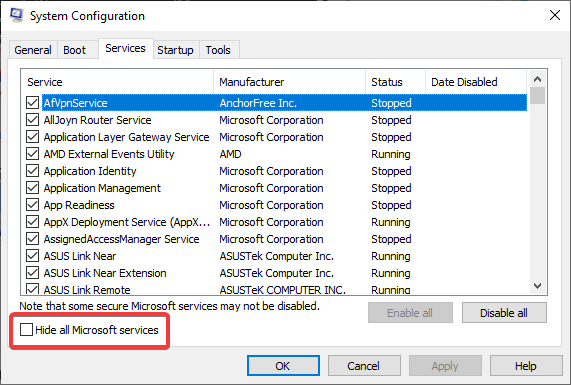
- คลิกที่ ปิดการใช้งานทั้งหมด
- เปิด สตาร์ทอัพ แท็บ
- คลิกที่ เปิดตัวจัดการงาน
- เลือกแต่ละรายการในแท็บเริ่มต้นและ ปิดการใช้งาน พวกเขาทั้งหมด
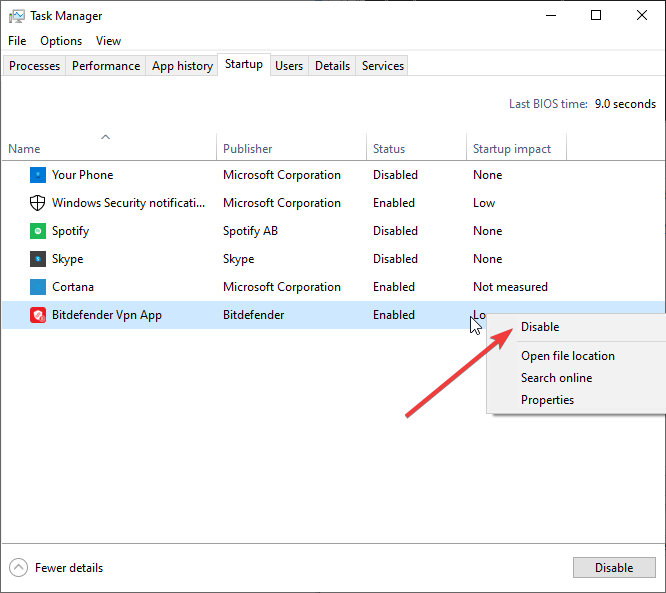
- ปิด ผู้จัดการงาน
- คลิก ตกลง
- เริ่มต้นใหม่ พีซีของคุณ แล้วลองเปิด Cyberpunk 2077 อีกครั้ง
เมื่อทำตามขั้นตอนเหล่านี้ คุณจะสามารถเปิด Cyberpunk 2077 ได้อย่างถูกต้อง และสนุกไปกับเกม RPG ที่น่าทึ่งอีกเกมที่ CD PROJEKT RED นำเสนอ
คุณได้ลองใช้เคล็ดลับอื่น ๆ ที่เรายังไม่ได้กล่าวถึงหรือไม่? แจ้งให้เราทราบโดยฝากข้อความไว้ในส่วนความคิดเห็นด้านล่างและเราจะอัปเดตบทความตามนั้น
 ยังคงมีปัญหา?แก้ไขด้วยเครื่องมือนี้:
ยังคงมีปัญหา?แก้ไขด้วยเครื่องมือนี้:
- ดาวน์โหลดเครื่องมือซ่อมแซมพีซีนี้ ได้รับการจัดอันดับยอดเยี่ยมใน TrustPilot.com (การดาวน์โหลดเริ่มต้นในหน้านี้)
- คลิก เริ่มสแกน เพื่อค้นหาปัญหาของ Windows ที่อาจทำให้เกิดปัญหากับพีซี
- คลิก ซ่อมทั้งหมด เพื่อแก้ไขปัญหาเกี่ยวกับเทคโนโลยีที่จดสิทธิบัตร (ส่วนลดพิเศษสำหรับผู้อ่านของเรา)
Restoro ถูกดาวน์โหลดโดย 0 ผู้อ่านในเดือนนี้

![ดาวน์โหลด Cyberpunk 2077 ได้แล้ววันนี้ [พีซี]](/f/b9eaebfd94822dd90fb113afe0e10347.jpg?width=300&height=460)